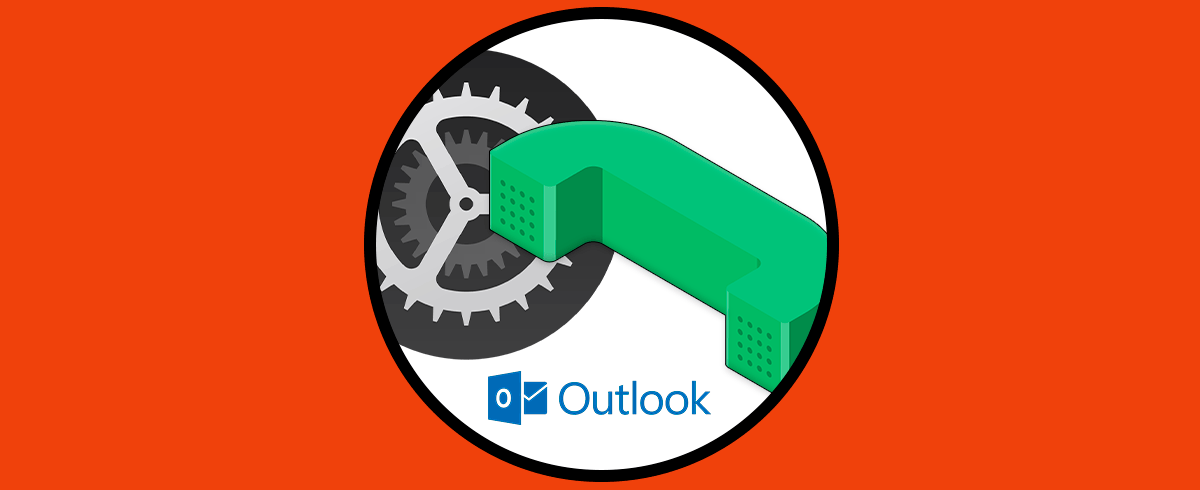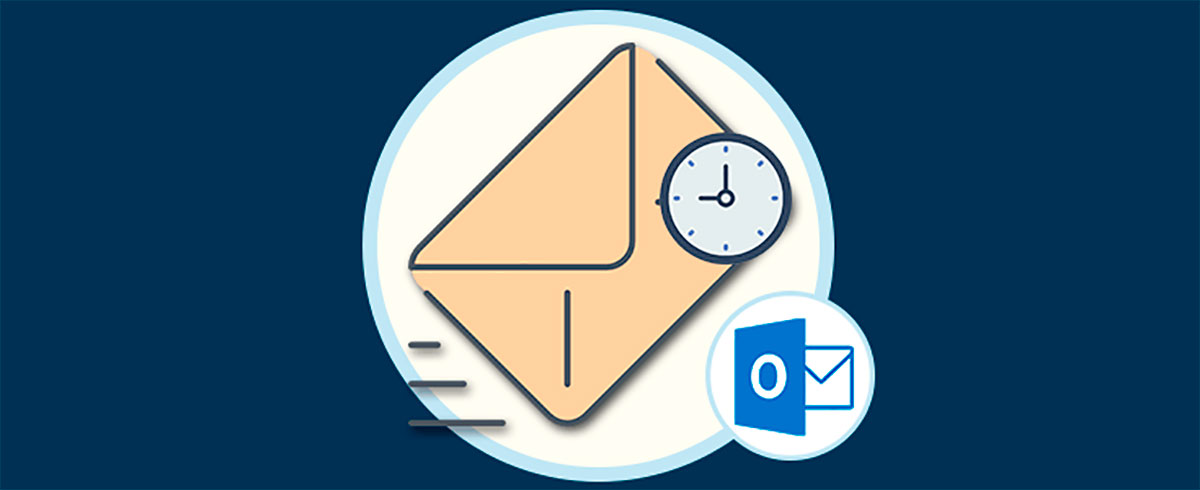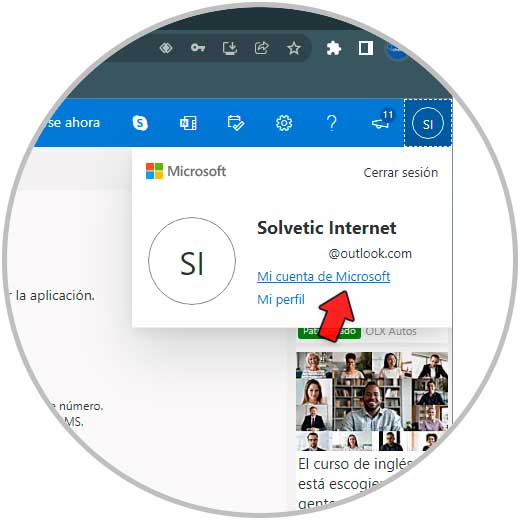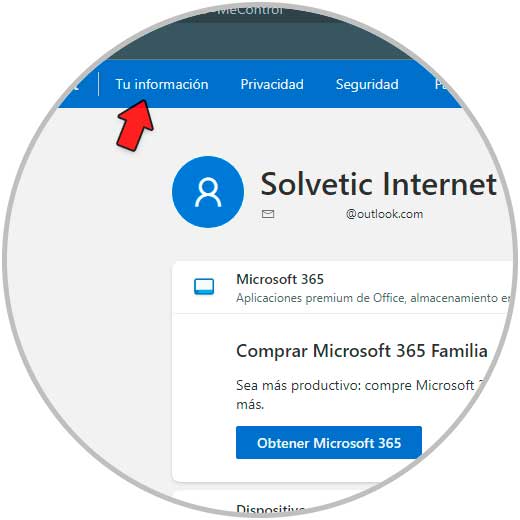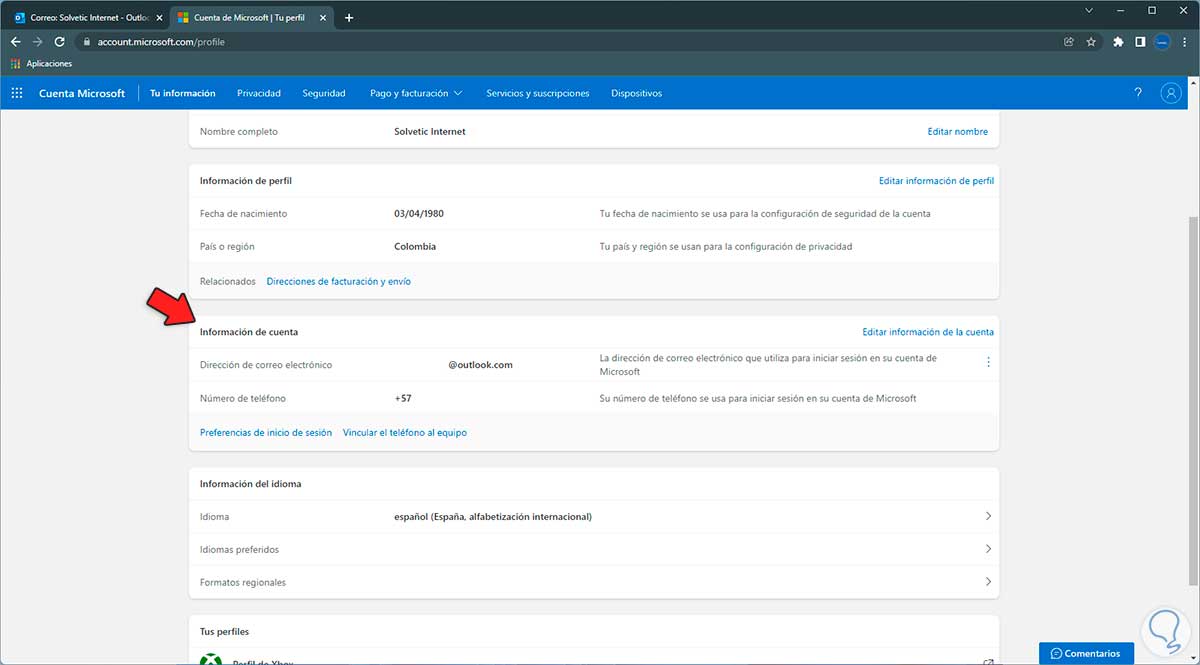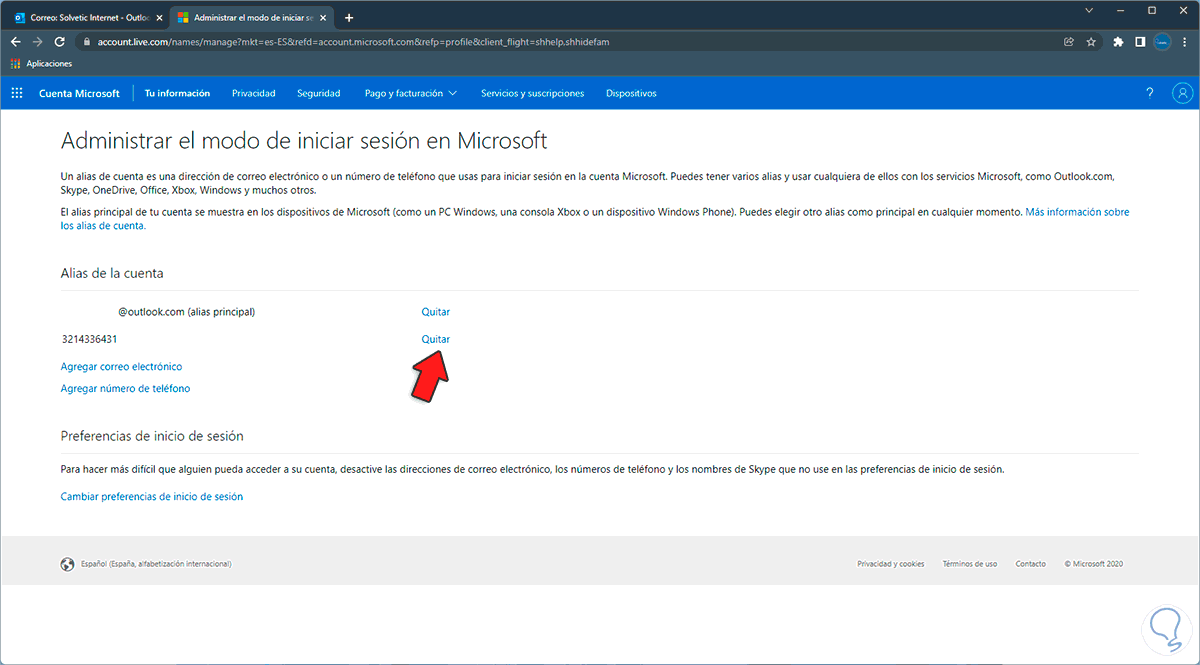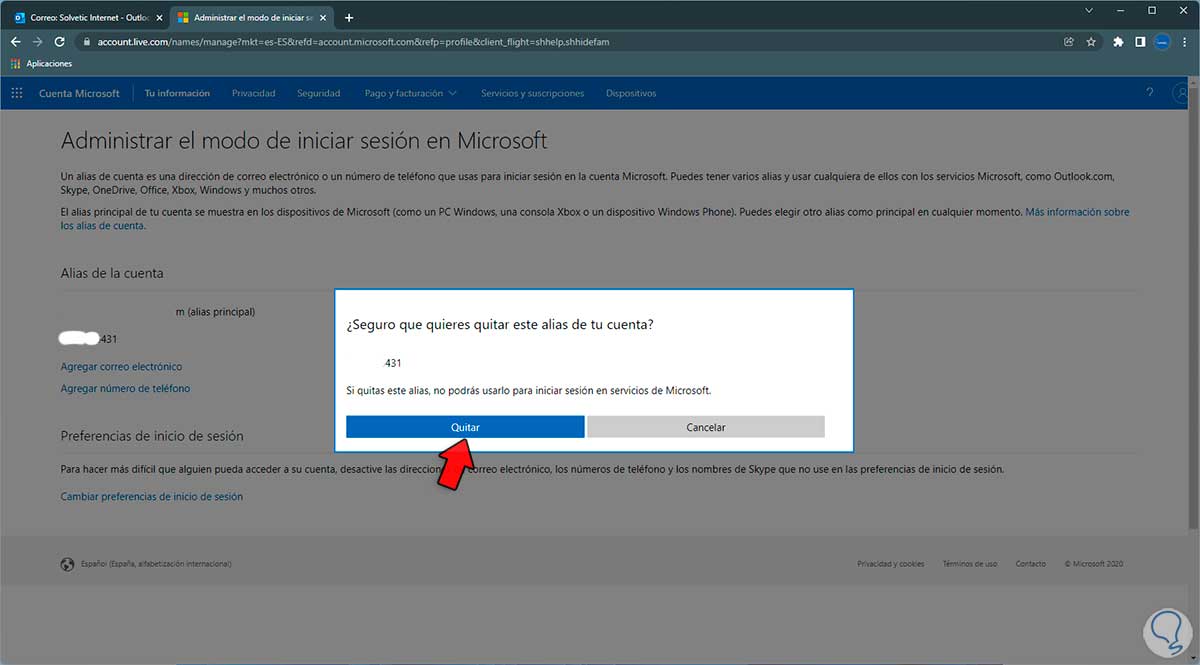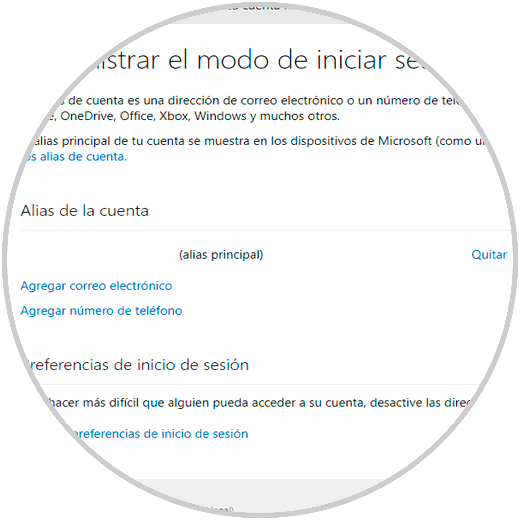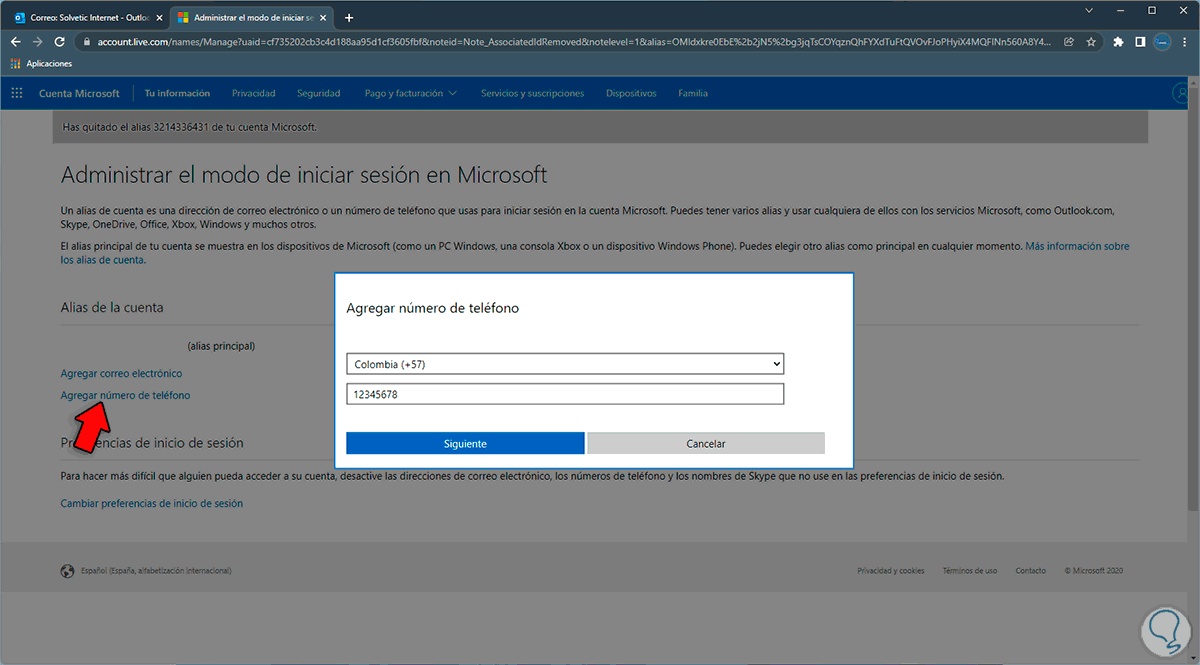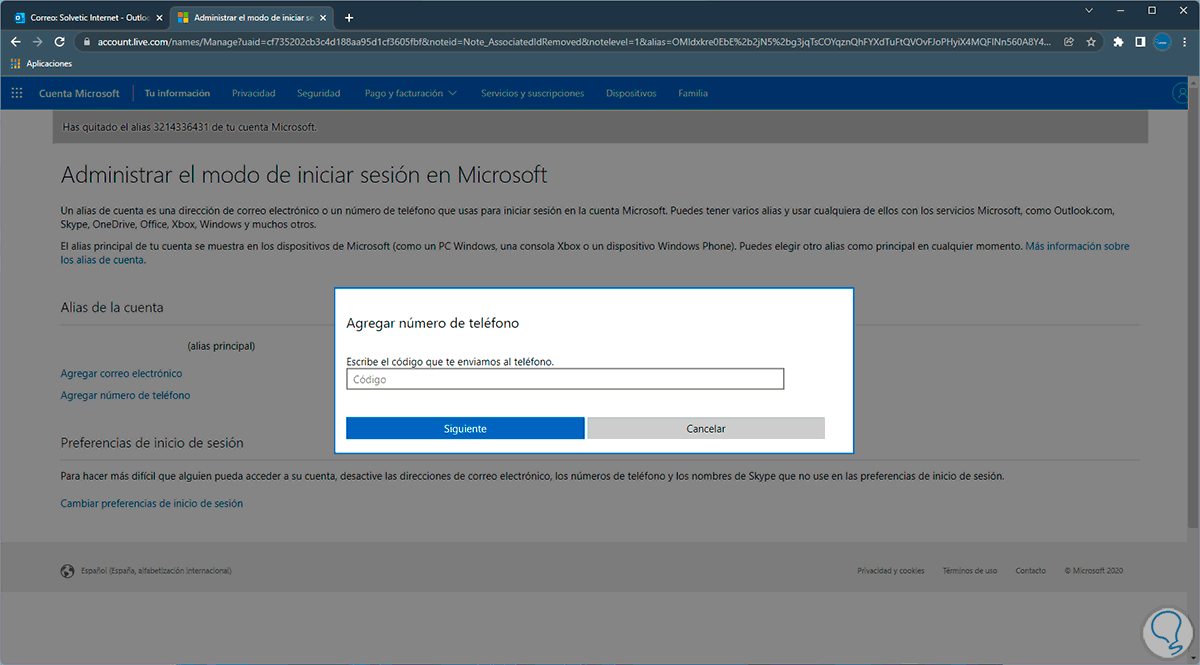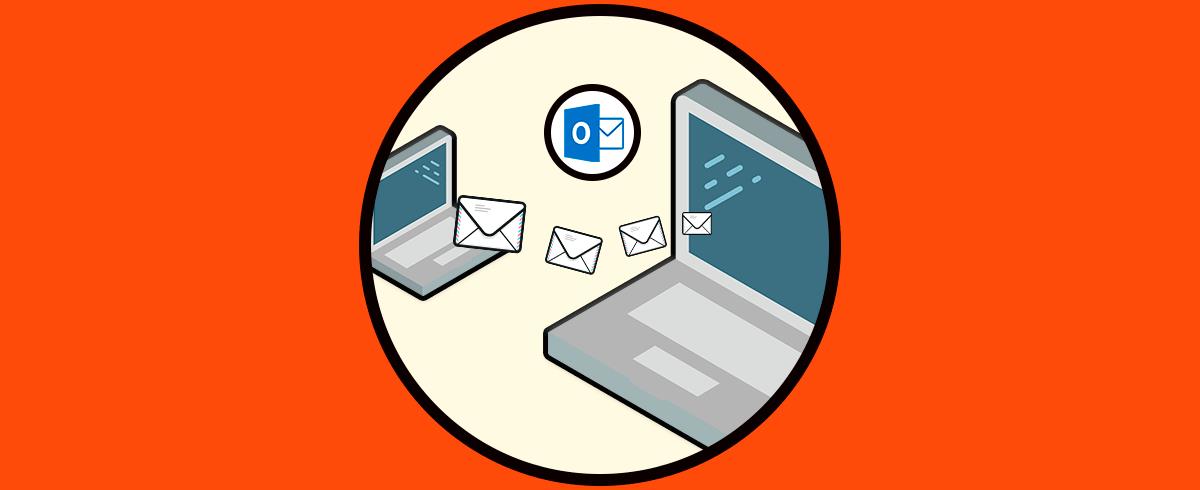Outlook es una de las plataformas de mensajería más populares ya que nos ofrece un amplio grupo de funciones con las cuales es posible administrar nuestro correo, contactos, calendarios y mucho más. Gracias a esta plataforma de correo, tenemos diferentes opciones tanto de configuración como de personalización para poder hacer uso de este servicio de acuerdo a nuestras necesidades.
Cuando se crea nuestra cuenta de correo en Outlook es posible agregar diversos métodos de seguridad como lo es un correo alternativo, uso de aplicaciones y nuestro número de teléfono. Este último es posible cambiarlo ya sea porque cambiamos el numero original o simplemente porque otra persona administrara la cuenta.
Solvetic enseñará cómo actualizar el número de teléfono en Outlook en unos sencillos pasos, para que puedas cambiar este dato en tu cuenta de correo.
Cómo cambiar número de teléfono en Outlook
Abrimos Outlook en un navegador en el siguiente enlace:
Pulsamos sobre el icono de perfil en la esquina superior y damos clic en "Mi cuenta de Microsoft":
Seremos redireccionados a la página de configuración de Outlook:
Vamos a la sección "Tu información" y en "Información de la cuenta" verás el teléfono actual:
Damos clic en "Editar información de la cuenta” para ver los detalles de esta:
Damos clic en "Quitar" para eliminar el teléfono actual, será desplegado el siguiente mensaje:
Aplicamos los cambios dando clic en Quitar:
Damos clic en "Agregar número de teléfono" e ingresamos el número actual:
Damos clic en Siguiente y será necesario ingresar el código de validación recibido a ese número. Después de esto el número ya estará actualizado.
Así de simple es actualizar el número de teléfono en Outlook y así mantener nuestra cuenta al día.